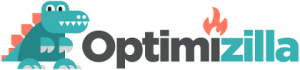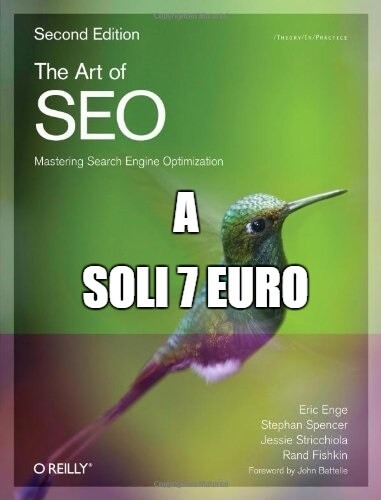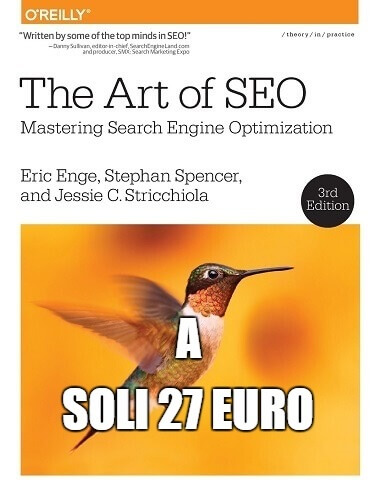Il 25 maggio 2018 entra in vigore il nuovo GDPR (General Data Privacy Regulation) a livello europeo, che rende necessario adeguare il tuo sito web, il blog o il tuo eCommerce alla nuova normativa europea. Dal momento in cui essa sarà in vigore, è possibile incorrere in multe molto ma molto salate.

Come ottimizzare il peso di immagini e foto in JPG [2018
Ottimizzare il peso delle immagini in formato JPG per il web consente di ridurne il peso al fine di velocizzare il caricamento della pagina web. Considerando che la velocità di caricamento di un sito o pagina è un fattore di ranking importante per Google, l’ottimizzazione della immagini è fondamentale in ottica SEO.
A fondo pagina trovate una guida in formato PDF che riassume i dettagli spieagati qui di seguito.
Come ottimizzare il peso delle foto in PNG e JPEG per il web
In questo articolo vi spiegheremo come ottimizzare il peso delle immagini che pubblicherete sul vostro sito web. Le immagini utilizzano generalmente due formati più diffusi, JPG o JPEG (Joint Photographic Experts Group) e PNG (Portable Network Graphics).
Il formato .JPG è un formato più compresso rispetto al .PNG in quanto contiene meno informazioni dell’immagine originale. Un esempio è la trasparenza, il .PNG è un formato che supporta la trasparenza in un immagine il .JPG no.
Perché ridurre il peso delle immagini?
È normale che sorge una domanda del genere, quello che dobbiamo pensare è principalmente a chi vogliamo mostrare queste immagini e da dove quest’ultimo le visualizzerà. Consideriamo il fatto che ad oggi, luglio 2018, la stragrande maggioranza degli utenti Visualizza il tuo sito web da cellulare, smartphone. Altrettante volte la pagina viene caricata attraverso una connessione mobile, 3G o 4g. Pensate di dover mostrare ai vostri follower una foto in alta definizione di un paesaggio scattata con una reflex, foto che pesa tra i 5 ed i 10 megabyte , qualora io non stia in una zona con una buona connessione automaticamente esco dalla pagina e cambio sito web. Certo, è vero che non è questo il tuo caso forse, ma lo stesso vale per fotografie anche meno pesanti, immagini all’interno di un tutorial o quant’altro. Per cui essendo il caricamento della pagina un fattore fondamentale per Google e per il posizionamento nei risultati dei motori di ricerca, l’ottimizzazione del peso della foto senza la perdita di qualità è un fattore imprescindibile.
Questi strumenti gratuiti di cui parleremo, offrono la possibilità di conservare la qualità dell’immagine, Anzi scegliere la qualità dell’immagine al termine del ridimensionamento e comprimere il peso della foto adattandolo al web. Gli strumenti dimostrano kilobyte guadagnati è in percentuale la riduzione del peso dell’immagine stessa.
Ottimizzare gratuitamente il peso delle immagini per il web
Come ben sapete, il web è un mondo di informazioni e strumenti utili che soddisfa spesso e volentieri il nostro fabbisogno giornaliero.
Oggi vi mostriamo come ottimizzare il peso delle vostre foto o immagini con uno strumento gratuito online, senza bisogno di scaricare software a pagamento e senza avere particolari conoscenze tecniche.
Accediamo al sito di Optimizilla.
Questo ottimizzatore di immagini online possiede un brillante sistema di ottimizzazione e, grazie ad algoritmi di compressione, riduce le immagini JPEG e PNG alla minima dimensione possibile, mantenendo il necessario livello di qualità.
Possiamo caricare e comprimere fino a 20 immagini contemporaneamente. Utilizzando le miniature è possibile controllare il livello di compressione e confrontare le immagini.
Optimizilla: ottimizzare gratuitamente e ridurre il peso delle immagini in formato JPG o PNG
Accedendo al sito di Optimizilla, ci imbattiamo un un sito molto semplice ed intuitivo come vedete dall’immagine che segue:
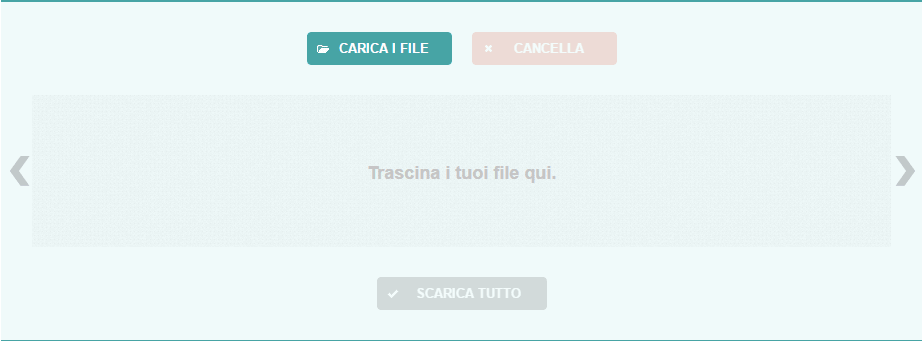
Cliccando su “CARICA I FILE” possiamo accedere al nostro PC e caricare l’immagine che ci interessa comprimere gratuitamente.
Optimizilla non richiede installazioni nè utilizza pop-up pubblicitari fastidiosi, come accade in molti siti web che offrono servizi gratuitamente.
Selezioniamo l’immagine che vogliamo ottimizzare e ridurre di peso ed attendiamo il caricamento (upload).
Optimizilla: scelta della compressione dell’immagine e download
Caricata l’immagine da ridimensionare otterremo una schermata come questa:
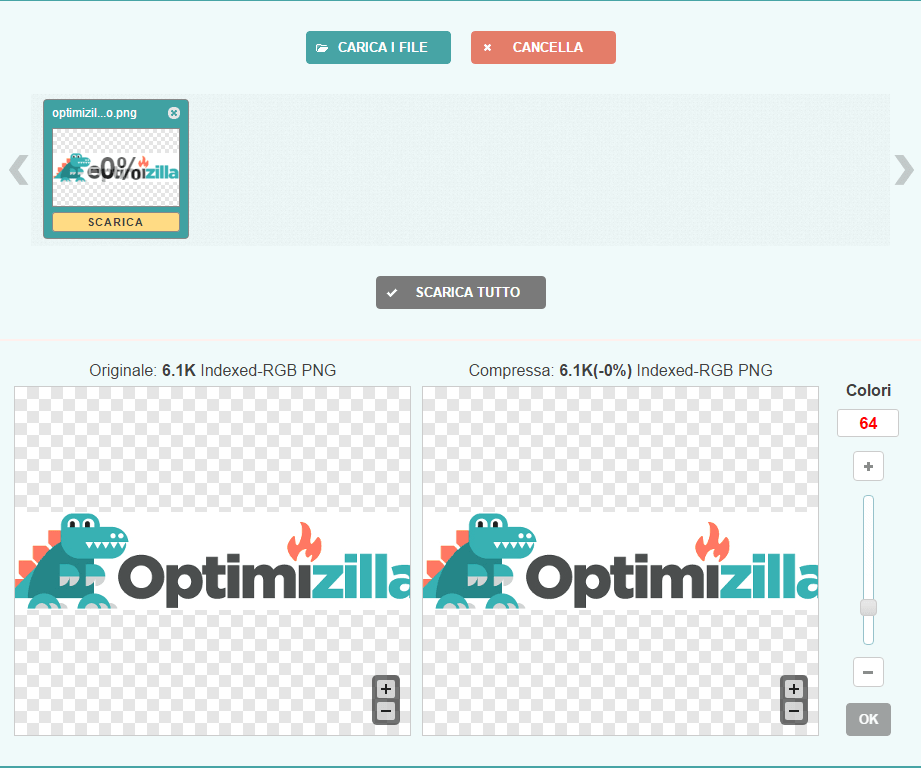
Nella parte alta della schermata possiamo scaricare l’immagine già ottimizzata e ridotta di peso, con parametri che Optimizilla sceglie di default (parametri che consigliamo di lasciare tali).
Nel caso in cui vogliate personalizzare la riduzione e l’ottimizzazione della compressione dell’immagine, allora accediamo alla parte bassa della schermata e cliccando su + o – possiamo aumentare o diminuire la compressione. Nella stessa schermata possiamo vedere l’anteprima dell’immagine compressa.
Vi ricordiamo che Optimizilla è uno strumento totalmente gratuito per la compressione e la riduzione del peso delle foto o immagini in formato JPG o PNG da pubblicare sul vostro sito web.
TinyPNG, altro strumento gratuito per ottimizzare le foto per il web
TinyPNG è uno strumento simile se non identico ad Optimizilla che molti utenti usano per ottimizzare il peso e le dimensioni delle immagini e delle fotografie da usare sul web.

La procedura è semplice e pari a quella spiegata precedentemente, accediamo dunque al sito di TinyPNG.
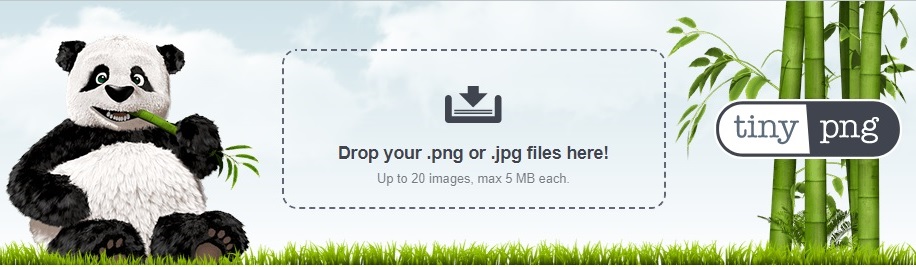
Cliccando sul pulsante centrale è possibile caricare le proprie immagini che intendete ridimensionare di peso ed ottimizzare per il caricamento sul web (esempio sit web o blog).
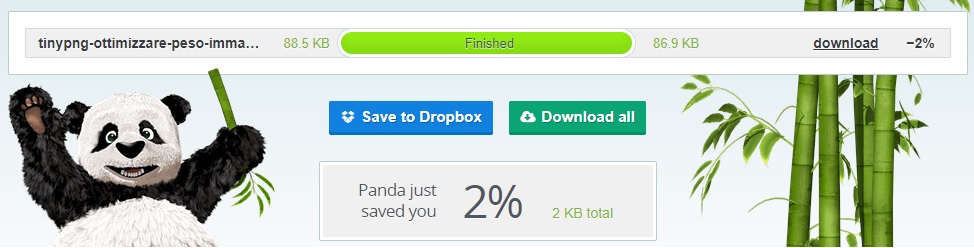
Al seguito di un breve caricamento, la foto ridimensionata di peso è possibile scaricarla cliccando sul pulsante “download”.
Ora la fotografia è pronta per essere caricata nel tuo sito internet, e-commerce o blog.
Comprimere e ridurre il peso delle immagini per i Social Network?
No, non occorre ottimizzare peso e compressione delle immagini che pubblicate nei vari Social Network in quanto non risiederanno sul vostro sito web e ciò non avrà alcun peso nel fattore di Ranking di Google in ottica SEO.
Ricordiamo inoltre che i Social Network come Facebook, Twitter Instagram.. utilizzano server giganteschi in grado di accellerare il caricamento delle foto e non hanno sicuramente problemi di dimensioni delle immagini.
Scarica la guida in PDF per l’ottimizzazione delle immagini per il web.
Guida PDF ottimizzazione immagini per il web
Contattaci per maggiori informazioni su SMSWFano [btnsx id=”275″]

Come registrare lo schermo del PC gratis e senza programmi [2018
Quante volte ci è capitato di voler registrare lo schermo del nostro PC e non sappiamo mai quale programma utilizzare con la paura di installare programmi inutili o fastidiosa pubblicità.
Come registrare lo schermo del PC senza programmi
Oggi vi mostriamo un software online grazie al quale è possibile registrare il desktop del proprio PC. Per desktop intendo ogni attività che fai sul pc che risulta visibile dal tuo schermo.
Il software è ad uso illimitato e completamente gratuito. Registra inoltre l’audio proveniente dalle casse del nostro PC senza la necessità di avere microfoni o altri dispositivi.

Registra il desktop del PC mentre lavori con Video Grabber Online
Accediamo al sito di Grab Online Videos. Il software è 100 % gratuito.
Questo software gratuito ha 3 funzioni che forse col tempo vi potranno essere utili.
La prima sezione chiamata “Grab Online Videos” vi permette di scaricare sul vostro PC dei filmati presenti sul web, ad esempio da YouTube, Facebook o altre piattaforme video.
La seconda sezione chiamata “Convert Video” vi permette di convertire un file multimediale presente sul vostro hard disk e scaricarlo in seguito nel formato a te desiderato.
Non sono queste le funzioni però che oggi ci interessano. Se sei capitato qui è perchè vuoi sapere come registrare il monitor del tuo PC senza utilizzare programmi vari, senza avere grandi capacità tecniche e sopratutto senza spendere un centesimo.
Le caratteristiche di Video Grabber Online
- Completamente gratuito
- Nessuna limitazione nel suo utilizzo
- Possibilità di registrare lo schermo intero o parte di esso
- Risoluzione massima di registrazione in base alla risoluzione del tuo monitor
- Facilità di utilizzo
Registrare lo schermo del PC è una pratica molto utilizzata per chi fa video live utilizzando determinati applicativi sul web come anche il semplice browser Google Chrome, Mozilla Firefox o altro.
La comodità di questo software, oltre al fatto che è gratuito e non richiede installazione, è la facilità di utilizzo, accessibile a tutti e la possibilità di registrare senza problemi i movimenti del mouse e contestualmente registrare il proprio viso da webcam e oppure registrare la propria voce tramite microfono.
Registriamo il desktop del computer attraverso un sotfware gratuito
Accediamo alla sezione “Record Screen” come mostriamo nel video che segue:
Premiamo nel pulsante “Start Recording”.
Se, come immagino, è la prima volta che utilizzate questa piattaforma di registrazione del monitor occorre accettare che il nostro browser installi alcuni driver all’interno del nostro PC. Confermate dunque tranquillamente le richieste e attendete pochi secondi il termine dell’installazione.
Dovrete accettare ed avviare l’installazione dei driver del software online di registrazione come nell’immagine che segue:
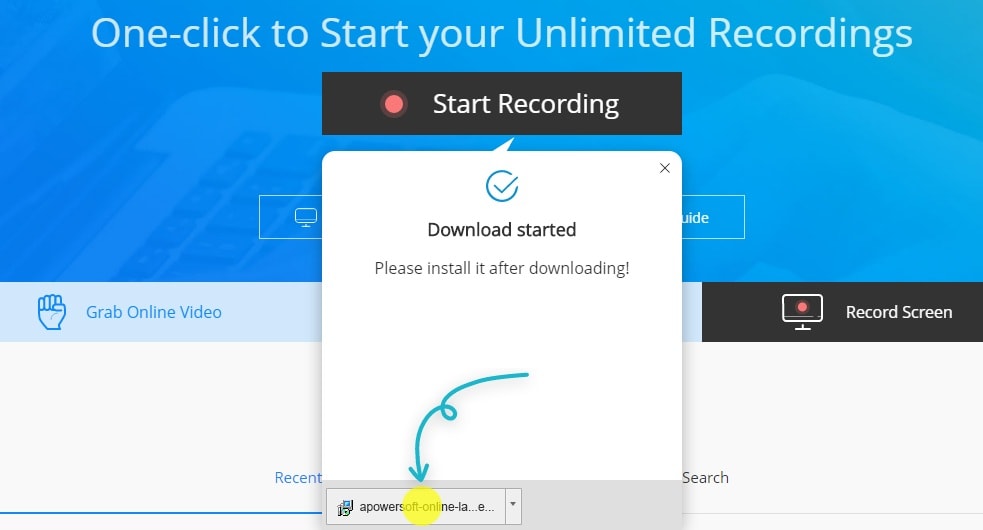
Vi ricordo che non state installando alcun programma ne software nel vostro PC, bensì la registrazione del desktop viene fatta attraverso questa piattaforma online.
Ora siamo pronti, da qui in avanti accedendo al sito Video Grabber sarà sufficiente avviare l’applicazione cliccando sempre su “Start Recording” ed il PC (se avete Windows 7, 8 o 10) vi chiederà di confermare l’avvio di un software esterno, confermando vi ritroverete con questa schermata al centro del monitor:
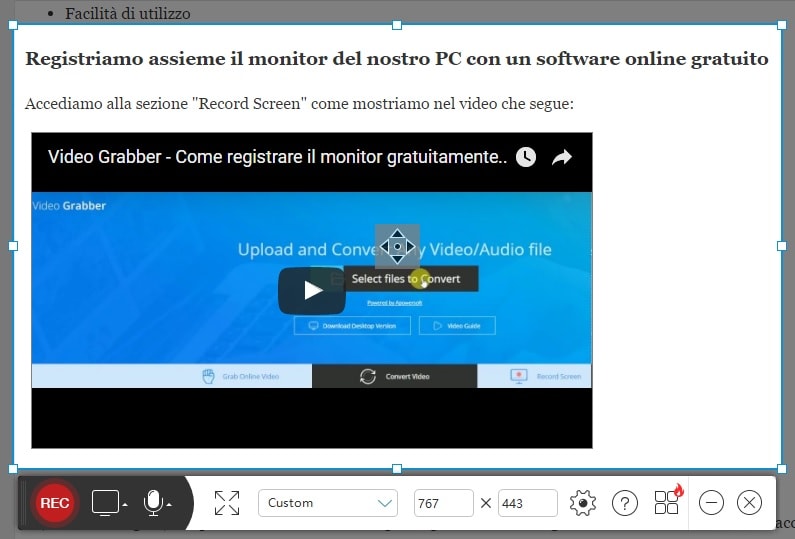
Analizziamo la schermata del programma per registrare lo schermo del PC
Attraverso gli angoli ed i lati segnati da un quadratino bianco è possibile allargare la parte dello schermo che desideriamo registrare, la risoluzione totale della parte che verrà catturata la vediamo in basso a fianco alla scritta “Custom”. Selezionando questa voce è possibile scegliere fra alcuni standard di risoluzione più comuni, FullHD (1920×1080), HD (1280×720), YouTube standard (640×320) e altro.
Il pulsante rosso “REC” posto a sinistra permette di far partire la registrazione. Sappiate che dal momento in cui viene cliccando il pulsante di registrazione parte un conto alla rovescia di 3 secondi, passati i quali comincia la cattura dello schermo.
Il simbolo del monitor serve per scegliere quale dispositivo registrare, se lo schermo del vostro PC o eventualmente attraverso una webcam collegata al computer.
Il simbolo del microfono serve per scegliere quale canale audio registrare, qui ovviamente è possibile scegliere anche di disattivare completamente la registrazione audio o selezionare un microfono esterno così che possiate registrare la vostra voce.
Il pulsante dell’ingranaggio serve per entrare nelle impostazioni dove è possibile configurare i tasti rapidi e la cartella di default dove salvare i filmati registrati.
I quattro quadratini a fianco al punto di domanda vi suggerisce altre applicazioni come quelle citate ad inzio articolo. Infine possiamo ridurre l’applicazione a icona così come chiuderla definitivamente.
Come salvare il file video della registrazione appena effettuata
Così come per far partire la registrazione premiamo il pulstante “REC” per terminare al posto del record avremo un pulsantino di pausa come nell’immagine che segue:

Questa raffigura il software quando è in uso.

Cliccato sul pulsante pausa in blu, possiamo riprendere la registrazione in un secondo momento, aggiungendo una parte di filmato a quella già registrata, così da avere infine un file video unico.
La parte destra dell’applicazione è la fase conclusiva dove possiamo salvare il video appena registrato. Clicchiamo quindi nella spunta verde di conferma e si aprirà automaticamente il filmato.
Ora selezioniamo il pulsante in basso a destra e si aprirà una schermata dove possiamo scegliere fra varie opzioni:
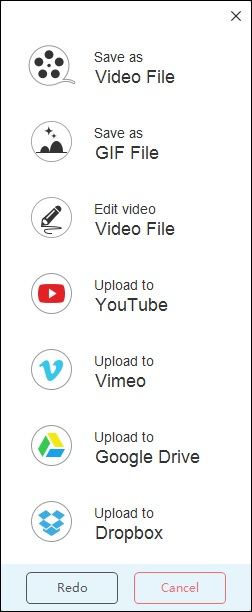
L’applicazione offre svariate modalità di salvataggio del file.
Se desiderate avere il file presente fisicamente nel vostro PC allora selezioniamo “Save as Video File”, qui ci chiederà il percorso dove salvare il video ed il nome che vogliamo dare al file.
Stessa cosa accade per quanto riguarda il pulsante “Save as GIF File” con l’unica differenza che non avremo un file video bensì un’immagine animata denominata GIF. Essa non contiene audio al suo interno ma è molto meno pesante rispetto ad un filmato completo.
Attraverso “Edit video Video File” è possibile andare a modificare il video appena creato attraverso la registrazione del desktop.
Infine abbiamo i pulsanti di condivisione, attraverso i quali è possibile anzichè scaricare il file sul vostro PC caricarlo direttamente su una delle piattaforme suggerite: YouTube, Video (due portali che racchiudono la possibilità di caricare e visualizzare filmati sul web) e Google Drive e Dropbox (portali gratuiti di storage online).
AGGIORNAMENTO 25/08/2017
A distanza di mesi dal tutorial possiamo confermare che lo strumento è veramente potente e valido.
Nonostante sia un software completamente gratuito offre molte possibilità come abbiamo visto, registrare lo schermo del pc mentre lavoriamo non è mai stato così semplice ed intuitivo.
Mai avuto un problema nell’utilizzo, mai il programma che andasse in crash, non ci ha mai abbandonati nonostante un utilizzo costante nel tempo.
Ringraziamo dunque VideoGrabber per il tool e ci auguriamo sia supportato pienamente nel tempo.
Se avete dubbi sull’utilizzo o avete consigli commentate qui sotto sarò lieto di rispondervi.
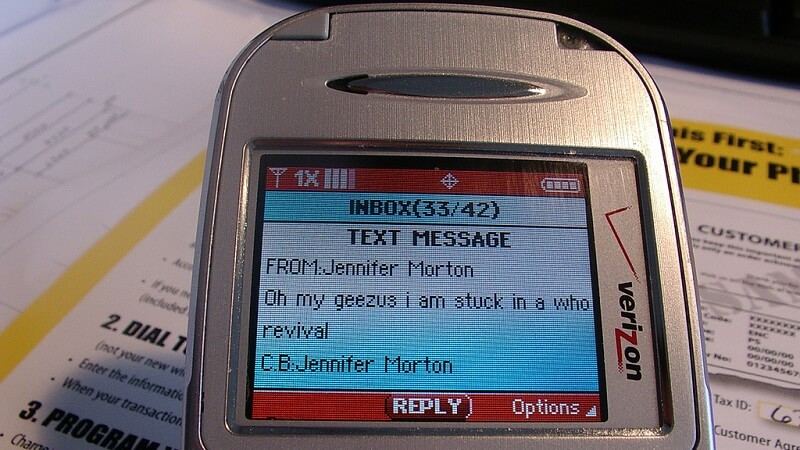
Vantaggi e creazione di una campagna di SMS marketing
L’sms marketing è un servizio di comunicazione attraverso il quale le aziende possono comunicare con l’utenza, illustrando ad essa le offerte e le promozioni del momento tramite sms pubblicitari. Lo strumento è efficace, perché aiuta le attività commerciali a comunicare in modo diretto con il cliente. Non può convivere da solo ovviamente, ma va affiancato all’inbound marketing, quindi tutti quei canali di marketing che sono necessari per una campagna completa: email marketing, Facebook ADS, Google ADS e tanto altro.
Sms marketing, quali vantaggi
I recenti studi sulle dinamiche concernenti il servizio di sms marketing hanno rivelato un interessante retroscena che riguarda l’effettiva efficacia della tecnica di mercato. Le statistiche non mentono: più del 90% degli sms inviati viene letto regolarmente, mentre le email e gli altri messaggi inviati attraverso i più disparati canali di comunicazione vengono cancellati all’istante. Gli sms inviati attraverso il servizio di marketing si leggono in tempo reale, con una quasi immediata risposta da parte degli utenti, specialmente di quelli sempre attenti alle nuove tendenze e alle inedite trovate pubblicitarie.
Come creare una strategia di sms marketing efficace
L’azienda interessata all’invio di sms promozionali deve scegliere accuratamente i destinatari. In questo modo, la potenziale utenza precedentemente selezionata può tranquillamente leggere il messaggio ricevuto, mostrando fin da subito interesse per tutto ciò che nel testo è descritto. Si può scegliere tra l’invio di sms coupon (dedicati alle aziende che inviano una sorta di sconto alla clientela), di sms landing (all’interno dei quali si possono inserire degli indirizzi direttamente consultabili tramite browser) e, infine, di veri e propri messaggi che cominciano una discussione fatta di botta e risposta definiti “sms concatenati”. Per tale ragione, una strategia di sms marketing efficace deve essere messa in campo anche tenendo conto della tipologia di messaggi da inviare agli utenti. L’azienda catturerà l’attenzione di chi legge i messaggi nel giro di pochi minuti e potrà trarre innumerevoli benefici fin dall’inizio della campagna pubblicitaria. I portali presenti in rete dedicati al servizio di sms marketing sono innumerevoli e mostrano di avere a cuore le esigenze di ogni tipologia di utente. Uno tra questi è MDirector, definito dagli esperti come una delle piattaforme più in voga del momento.
MDirector, cos’è e come funziona
MDirector si presenta come un portale in rete dedicato a chi ha l’esigenza di creare delle vere e proprie strategie di mercato. Possiede un blog pronto per essere consultato dalla clientela in ogni momento, offrendo ad essa l’opportunità di registrarsi e di avviare un servizio di prova gratuita. MDirector è facile da usare e permette una comunicazione tra aziende e privati in modo conciso e sostanzialmente efficace.
Insomma, nonostante la tecnologia avanzi e l’utilizzo delle email è molto più frequente del passato, non possiamo fare a meno di tornare ad utilizzare il buon vecchio SMS, il messaggino che chiunque lo riceva nel proprio smartphone, tende a leggere.

GDPR Nuovo regolamento europeo privacy su WordPress
GDPR – Intervento per regolarizzare un sito web in WordPress
Interveniamo in brevissimo tempo per regolarizzare il tuo sito web alle nuove normative sulla Privacy Policy.
L’adeguamento al GDPR è uno dei servizi nati per rispondere ad una grande esigenza, quella di regolarizzare al meglio il proprio sito internet di fronte alle novità ed alle nuove leggi in arrivo in Italia e non solo. Esso deriva dall’esigenza del proprietario di un sito web di mettersi in regola con la nuova normativa europea.
Per la parte legale relativa ai documenti di privacy policy e cookie policy potrai utilizzare un servizio online o avvalerti della consulenza di un legale di tua conoscenza.
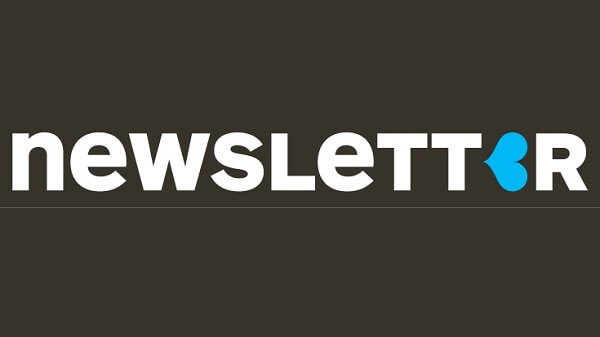
3 software gratuiti per l’invio della newsletter
Dopo aver ampiamente parlato di come realizzare al meglio una campagna di email marketing attraverso l’utilizzo della newsletter, andiamo a scoprire quali sono i principali e più utilizzati software gratuiti, per la creazione e l’invio della mail come newsletter.
3 strumenti gratuiti per creare ed inviare newsletter
Questi strumenti gratuiti, ti forniscono la possibilità di inviare mail ad un ampio numero di indirizzi, precedentemente acquisiti attraverso l’iscrizione alla tua newsletter o probabilmente al feed RSS. La newsletter consiste nell’invio di mail targetizzate in base ad interessi mostrati attraverso l’utilizzo del proprio sito web.
Qui è possibile vedere i migliori software per l’invio massivo di emails.
Scopriamo quali sono i tre migliori e sopratutto gratuiti!
1- Tinyletter
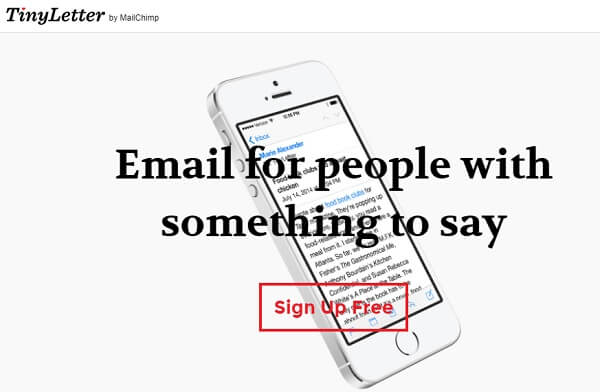
Tinyletter, uno strumento gratuito per l’invio massivo di email.
Tinyletter è un ottimo servizio per l’invio massivo di email, in quanto oltre alla facilità di utilizzo, permette anche una notevole personalizzazione attraverso l’utilizzo di strumenti interni come il reach text editor ed il html editor. L’apertura dell’account è semplice e rapida, il tutto può essere fatto entro un paio di minuti. Attraverso Tinyletter è anche possibile inserire un form di iscrizione all’interno delle email che invierai, in modo da incentivare l’iscrizione al tuo sito web verso gli utenti che ricevono la mail e desiderano farlo.
Tinyletter è uno strumento simile a Tinypng, strumento gratuito per ridurre il peso delle immagini senza perdere qualità, completamente gratuito e facile da utilizzare.
2- Mailchimp
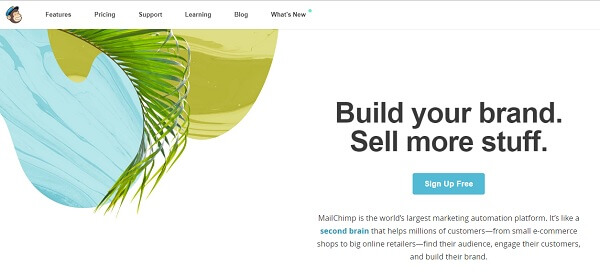
Mailchimp è lo strumento per l’invio di mail massive più famoso del web
Mailchimp è il software più famoso al mondo per l’utilizzo della newsletter e l’invio massivo di email. Esso ha un ampio numero di template già integrati, in modo da poterli utilizzare per inviare mail ai vostri iscritti.
La versione gratuita del programma permette di inviare un massimo di 1.200 email al mese (un po’ limitativo, dipende dall’ampiezza della vostra struttura di newsletter), fino ad un massimo di 2.000 iscritti, dopo di che, occorre acquistare la versione premium, ecco i costi:
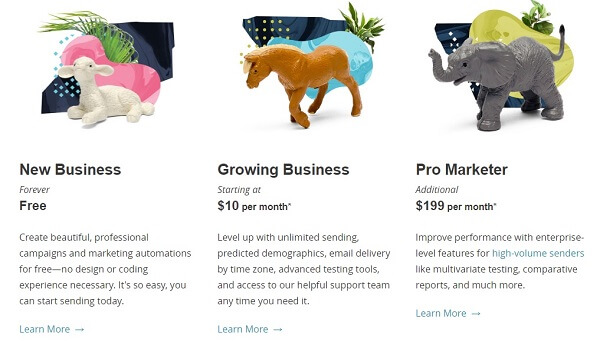
Prezzi e specifiche del servizio premium di Mailchimp
Oltre ad essere lo strumento più utilizzato, è anche semplice da utilizzare grazie alla sua possibilità di personalizzazione e la grande flessibilità nel suo utilizzo.
3- Letterpop
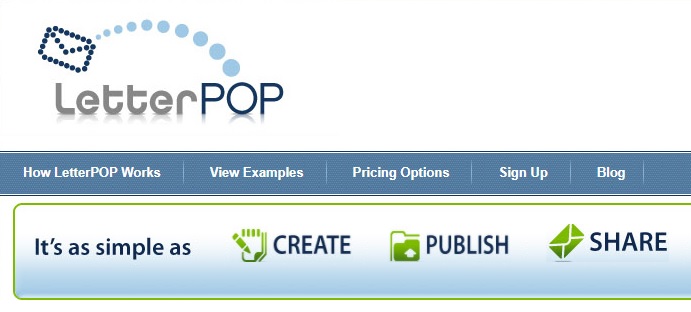
Letterpop è un servizio di invio newsletter gratuito e semplice da utilizzare
Letterpop oltre ad essere completamente gratuito, ha la particolarità di poter creare un template di email molto particolare ed accattivante. Grazie alla sua semplicità di utilizzo e modi di personalizzare, grazie al fatto che è possibile copiare ed incollare testi, immagini da flickr e quant’altro, risulta essere uno degli strumenti web (utilizzabili direttamente dal browser) più comodi e facili da utilizzare.
Qui è possibile in pochissimo tempo, creare il template, scrivere o copiare il testo della mail, inserire logo ed eventuali immagini e spedire la newsletter, niente più niente meno. Ovviamente non aspettatevi uno strumento professionale come Mailchimp che abbiamo descritto precedentemente!
Conclusioni – Miglior programma per l’invio massivo di email
In conlcusione possiamo affermare che Mailchimp resta il leader nel settore, ma con parecchie limitazioni. Per cui se il tuo interesse è non pagare per usufruire di un servizio come questo puoi scegliere fra Tinyletter e Letterpop.
Il primo più completo e professionale, il secondo invece per neofiti e più semplice da strutturare ed utilizzare.
Buon invio di mail massive a tutti i lettori!

Consigli utili per una campagna di email marketing
Sentiamo spesso parlare di email marketing, ma non sempre riceviamo una newsletter chiara, concisa e che catturi la nostra attenzione.
Vediamo dunque alcuni punti importanti su cui focalizzare la nostra attenzione, nel momento in decidiamo di affrontare questo investimento, perché importante vederla come investimento e non come spesa, altrimenti partiamo già con il piede sbagliato.
5 consigli fondamentali per una campagna di email marketing
Partiamo brevemente spiegando cos’è l’email marketing e sopratutto a cosa serve.
L’email marketing nel 2018, consiste nel raggiungere un potenziale cliente attraverso un marketing così detto “diretto”, attraverso l’utilizzo dei messaggi di posta elettronici (email).
Ecco una serie di punti importanti da seguire all’interno di una campagna:
- identifica l’oggetto e gli obiettivi delle tue email;
- crea il tuo template;
- stabilisci la tua audience e crea le tue liste;
- imposta il monitoraggio dei risultati;
- invia la tua email e utilizza i dati per migliorare la tua strategia.
Oggetto ed obiettivo delle email
Il primo passo è forse il più importante, vale a dire definire l’obiettivo della campagna e quindi determinare la frase che sta nell’oggetto della mail. Non essere banale, non scrivere frasi del tipo “solo oggi” oppure “saldi”. Sono frasi comuni, che identificano spesso e volentieri lo SPAM.
Cerca di attrarre l’utente al click ed all’apertura della mail.
Template identificativo
È importante far si che non appena io apra la mail ricevuta, capisca che il mittente sia tu, senza leggere appunto l’indirizzo o il nome di colui che me l’ha inviata.
Quindi colori uguali alla grafica aziendale, logo ben visibile nella testata della mail e magari font personalizzato, sempre che effettivamente l’azienda ne utilizzi uno appositamente creato per il web.
Stabilisci audience e crea delle liste
Importante quasi quanto l’obiettivo della mail, è il destinatario della stessa. Vale a dire, a chi invio cosa? Non posso pensare di inviare la stessa mail ai miei 10.000 follower, bensì devo targetizzare bene ogni email inviata per aumentare il tasso di apertura e conversione (numero di volte che viene aperta la mail e che grazie all’apertura porta ad un acquisto).
Crea delle liste in base agli interessi ed ai comportamenti dei tuoi utenti. Supponiamo tu sia un venditore di scarpe (per fare un esempio facile), non possiamo inviare una mail con un prodotto come una scarpa con tacco da donna al 50%, allo stesso modo, sia a uomini che donne. Bensì dobbiamo scegliere la tipologia dell’utente che la riceverà in base al sesso, all’età ed altre caratteristiche che siamo riusciti a ricavare, formando così un grande database di clienti.
Monitorare i risultati
Spesso questo è un passaggio che non viene considerato, ma in realtà è un punto fondamentale, in quanto permette di controllare l’andamento della campagna e portarne delle migliorie.
Attraverso un’analisi approfondita possiamo spingere là dove abbiamo già discreti risultati e migliorare o anche eventualmente smettere di inviare mail di marketing dove non abbiamo risultati.
Non snobbare questa pratica, in quanto i soldi che stai investendo sono i tuoi e penso che non ti piaccia sperperarli!
Invia la mail e migliora la strategia
Collegandoci al punto precedente, ora che la nostra email è stata inviata è il momento di attendere i risultati, analizzarli e migliorarne destinatari e contenuti. Quindi alcuni parametri importanti da seguire, come abbiamo già accennato sono:
- Deliverability
- Tasso di apertura
- CTR
In parole povere, quante volte sono state aperte le mail? Hanno portato clienti? Se si quanti? Cosa hanno acquistato?
Tutti questi dati serviranno per migliorare la campagna, ottimizzare le spese ed aumentare i profitti. Solo così riuscirai a prenderti delle soddisfazioni!
Ti potrebbe interessare leggere anche:
Campagna di email marketing di successo: ecco le linee guida da seguire
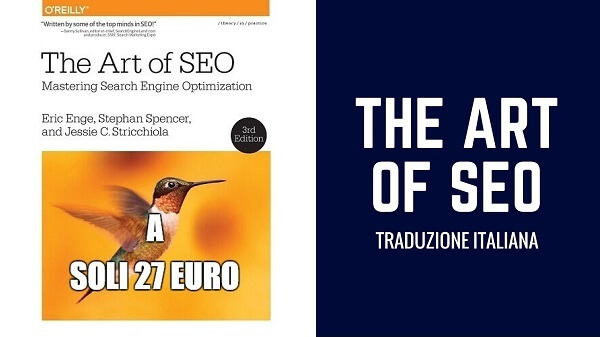
The art of SEO – Traduzione del libro in lingua italiana
È una notizia strabiliante quella che state ora leggendo. Il famoso libro (qualcuno osa chiamarla anche bibbia), The art of SEO verrà presto tradotto e reinterpretato in lingua italiana.
The art of SEO – Edizione in lingua italiana in arrivo
The art of SEO è il libro più famoso mai scritto (purtroppo solo in lingua inglese e mai tradotto), che tratta l’argomento di posizionamento organico nei risultati dei motori di ricerca.
Il suddetto libro esiste in varie edizioni, la prima più economica uscita nell’anno 2012 e la terza più costosa ed aggiornata, disponibile dall’anno 2015.
Questa è la descrizione del libro in lingua originale:
Three acknowledged experts in search engine optimization share guidelines and innovative techniques that will help you plan and execute a comprehensive SEO strategy. Complete with an array of effective tactics from basic to advanced, this third edition prepares digital marketers for 2016 with updates on SEO tools and new search engine optimization methods that have reshaped the SEO landscape
Novices will receive a thorough SEO education, while experienced SEO practitioners get an extensive reference to support ongoing engagements.
Tradotta in lingua italiano significa ciò:
Tre grandi esperti in ottimizzazione dei motori di ricerca, condividono linee guida e tecniche innovative che ti aiuteranno ad espandere ed eseguire una strategia SEO. Completano il libro alcune tattiche da quelle base a quelle avanzate. Questa edizione preparata per il marketing digitale del 2016, che comprende tutti gli aggiornamento di tool SEO ed i nuovi metodi di posizionamento.
I novizi in materia riceveranno un’educazione SEO, mentre gli esperti in materia riceveranno esperienza e consigli pratici da utilizzare nel proprio lavoro.
Il libro è scritto da tre diversi autori: Eric Enge, Stephan Spencer, Jessie Stricchiola.
Chi traduce il libro?
La traduzione del libro è stata annunciata circa un paio di giorni fa da due grandi esperti italiani di marketing e SEO: Jacopo Matteuzzi e Flavio Mazzanti.
Entrambi fanno parte del team Studio Samo (nota società di marketing digitale italiana), che, fra le altre cose, organizza uno dei corsi SEO più strutturati in Italia, Da zero a SEO. La reinterpretazione sarà fatta improntando il volume verso il mercato italiano, molto differente rispetto a quello anglosassone o peggio ancora statunitense. Un’arma in più dunque, anche per chi ha letto l’edizione originale.
La notizia è stata data proprio da Jacopo nel gruppo Facebook Da zero a SEO com’è possibile vedere qui di seguito:
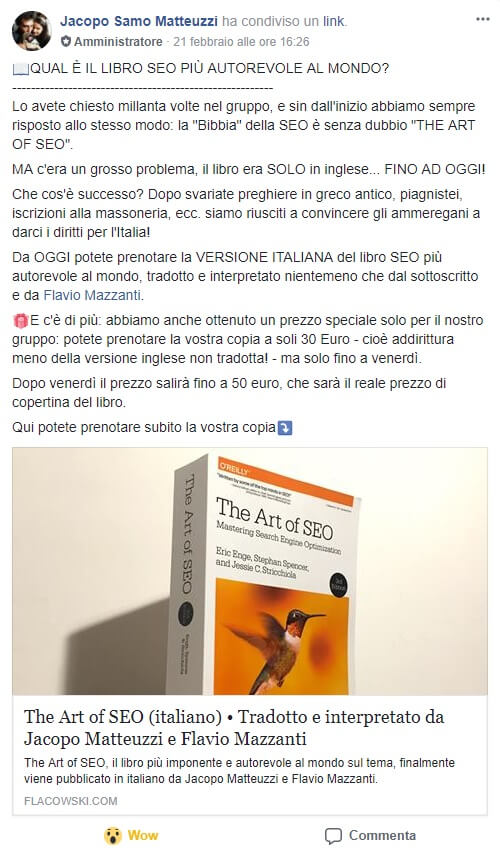
Annuncio di Jacopo Matteuzzi della traduzione in lingua italiana del libro The art of SEO
La traduzione richiederà ovviamente tempo e denaro, a tal proposito i due esperti SEO di Studio Samo hanno aperto le prenotazioni attraverso la piattaforma Flacowski, raggiungibile a questo link:
Questi sono i punti di forza e sopratutto i “plus” che potrai acquisire dalla lettura del libro:
- Comprendi le molte complessità della SEO
- Esplora le basi teoriche e il funzionamento interno dei motori di ricerca
- Comprendi il ruolo dei Social, dei dati dell’utente e dei link
- Scopri gli strumenti per tener traccia dei risultati e misurare il successo
- Esamina gli effetti degli algoritmi di Panda e Penguin di Google
- Prendi in considerazione le opportunità nel SEO mobile, locale e verticale
- Costruisci un team SEO competente con ruoli definiti
- Dai un’occhiata al futuro della ricerca e all’industria SEO
Quando sarà disponibile l’edizione italiana?
Il progetto ha previsto come termine ultimo settembre 2018, quindi fra burocrazie varie, pubblicazione e quant’altro, ci aspettiamo di vederlo nelle librerie italiane ed online entro Natale 2018. Un bel regalo insomma per chi ambisce di lavorare in questo settore!
Se nel frattempo avete necessità di una consulenza SEO, non esitate a contattarci attraverso l’apposito form che segue:

Tre migliori strumenti per testare la velocità di un sito web
Hai spesso sentito parlare di pesantezza di un sito web? Ma come quantificare questa pesantezza? Esistono delle linee guida?
Analizziamo assieme brevemente questo fattore e la sua importanza ed in seguito vi mostriamo i:
3 migliori strumenti gratuiti per controllare la velocità di un sito web
Rispondiamo inizialmente alle varie domande:
Si sente spesso parlare di pesantezza, ma non è affatto quantificabile. In quanto posso avere un sito pesante (oltre 2/3 mb) ma avere un server così performante che l’utente che entra nel mio sito internet nemmeno si accorge della pesantezza. Viceversa posso avere un sito leggerissimo ma essere ospitato in un hosting economico e di scarsa qualità, che l’utente esce dal tuo sito web a causa della lunga attesa nel caricamento.
Quindi cosa fare in questo caso? Come controllare questo fattore? È così importante?
Si è fondamentale per due motivi. Il primo perchè Google, ci dice che è un fattore di ranking, ciò significa che se avete un sito web che fatica a caricare, allora avrete maggiori difficoltà nel posizionare il sito nei risultati organici di un motore di ricerca.
Seconda cosa, immedesimiamoci nell’utente che fa una ricerca su google ed entra nel tuo sito web, passano quattro, no cinque secondi. Cosa fai? Torni indietro e passi al sito internet successivo. Quindi l’utente non visita il tuo sito web, inoltre Google vede un’alta frequenza di rimbalzo (più è alta e più significa che l’utente abbandona velocemente il sito web), quindi analizza negativamente la tua pagina web in ottica SEO.
![]()
Passiamo al dunque, ecco i tre strumenti di cui parlavamo:
Google Developers Page Speed Insights
Il primo strumento di cui vi parliamo è di Google. Simula il passaggio del crawler e mostra dati di visualizzazione da desktop e da mobile. Inoltre vi mostra alcuni suggerimenti per migliorare la velocità di caricamento.
Sito web: https://developers.google.com/speed/pagespeed/insights/
WebPageTest
Strumento che permette di controllare la velocità di caricamento oltre ad un’analisi approfondita di tutti i file presenti al caricamento della pagina inserita con i tempi singoli di caricamento. Permette di scegliere dispositivo di simulazione e/o zona da cui far partire il test.
Sito web: http://www.webpagetest.org/
Pingdom
Strumento che grazie alla possibilità di scegliere quattro diverse zone in cui ospitare il test. Fornisce inoltre dei suggerimenti per migliorarne la velocità dopo aver effettuato il test.
Sito web: https://tools.pingdom.com/

Come bloccare gratuitamente i commenti SPAM su WordPress
Forse tutti conoscete il plugin Akismet, è uno di quelli che troviamo pre-installati nella nostra installazione pulita di WordPress, sia chiaro che parliamo di WordPress.org (l’originale), non WordPress.com.
Akismet è uno strumento gratuito per i siti web e blog personali, a pagamento a partire da 5$ mensili per siti web o blog professionali.
Vediamo come registrarsi e configurarlo.
Come bloccare i commenti spam su WordPress con Akismet
Andiamo al seguente link e effettuiamo il login o la registrazione:
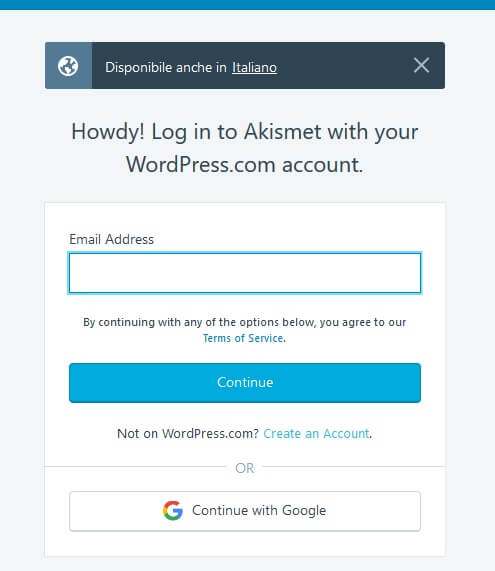
Registrazione gratuita al plugin akismet per bloccare i commenti spam su WordPress
È possibile registrarsi inserendo un vostro indirizzo mail oppure anche effettuando l’accesso con i dati di Google mail.
Ora il passaggio successivo è la scelta del piano, nel nostro caso, essendo un blog personale quello per cui vogliamo registrarci, abbiamo scelto l’opzione gratuita, chiamata Personal.
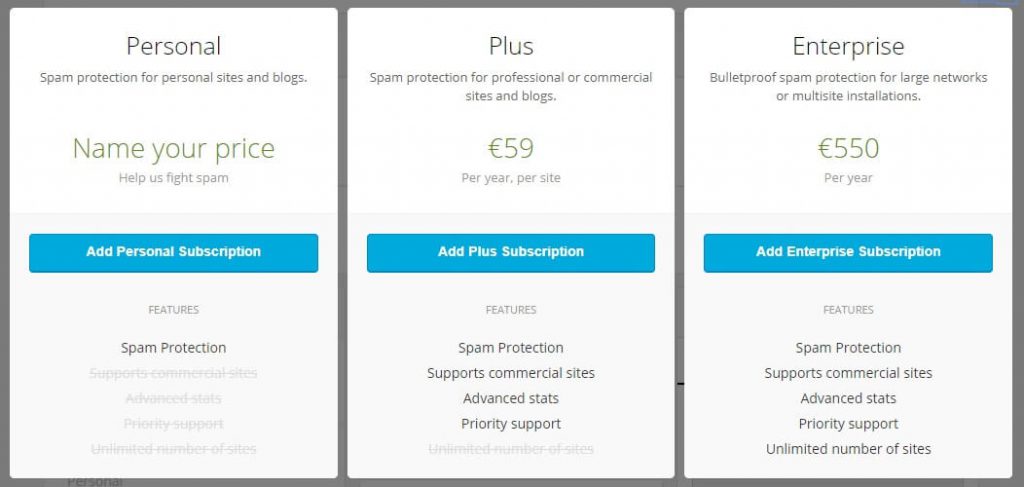
Prezzo del plugin per WordPress Akismet, per bloccare i commenti SPAM
Selezionata la prima opzione, vi chiederà se desiderate effettuare un pagamento mensile o annuale, scegliere zero come importo da pagare e potremo confermare la registrazione gratuita.
Ora quello che ci serve è un codice chiamato “api” che possiamo prelevare dal nostro account appena creato.
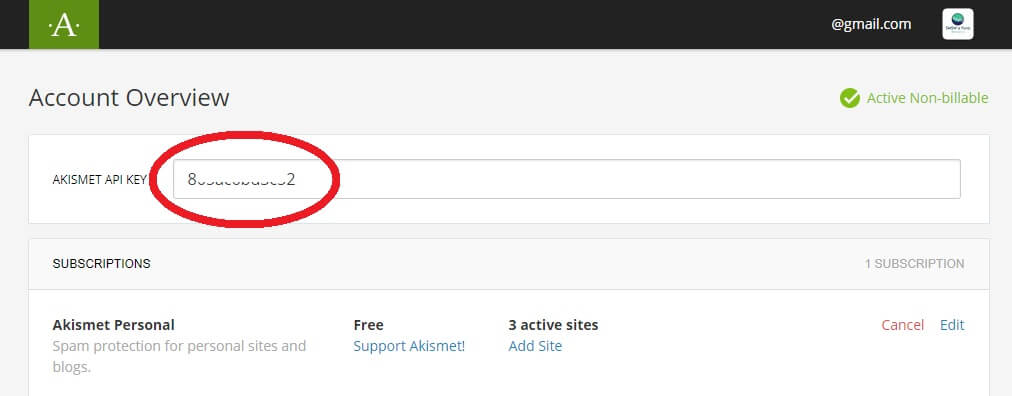
Dove prendere il codice api all’interno del nostro account ad Akismet
Ora che abbiamo prelevato il codice dal nostro account occorre inserirlo nel plugin all’interno del backend di WordPress.
Per farlo entriamo nel plugin Akismet appena attivato:
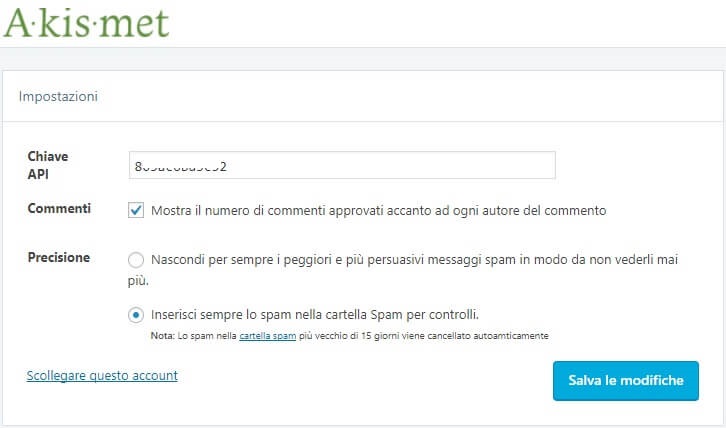
Dove inserire il codice api all’interno del plugin in WordPress
Cliccando sulla voce “Salva le modifiche” abbiamo inserito ed attivato correttamente il plugin.
Se vogliamo la conferma dell’operazione, possiamo tornare nel nostro account sul sito di Akismet, e vedremo sotto la voce “active sites” uno o più siti web (vedi la penultima immagine).
Se qualcosa non dovesse essere chiaro è possibile commentare l’articolo qui sotto e risponderemo prima possibile.

Come sapere il CMS e tema utilizzato su un sito
Quante volte ci e vi è capitato di vedere un sito web molto ben realizzato e pensare “cavolo, vorrei proprio sapere quale CMS ha usato e quale tema sopratutto”.
Bene oggi questo sarà l’argomento dell’articolo!
Scopriamo quale CMS e quale tema è stato utilizzato
Per approfondire l’argomento del CMS, vi consiglio di leggere questo mio articolo dove parlo dei CMS appunto, quali esistono, le loro differenze e sopratutto quale è meglio utilizzare per un progetto o un altro.
Come sapere quale CMS è utilizzato in un sito internet?
Esistono alcuni servizi gratuiti online, dove dando in “pasto” l’URL del sito web che vogliamo analizzare, ci dice in maniera molto rapida se e quale CMS è installato su.
Dico “se” in quanto una marea di siti web, come portali, aggregatori o molti e-commerce sono realizzati con CMS proprietari (CMS creati appositamente da un’agenzia) oppure realizzati a mano in codice (solitamente HTML).
Vediamo i principali servizi che offrono la possibilità di conoscere il CMS utilizzato in un sito web:
WhatCMS
Il primo è questo, sarà sufficiente inserire il dominio del sito web da analizzare per scoprire il CMS utilizzato per la sua realizzazione.
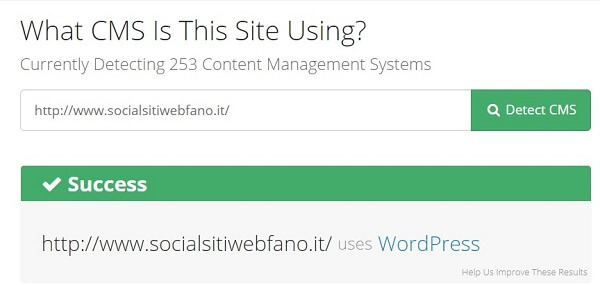
Scopri con questo servizio gratuito quale CMS viene utilizzato in un sito web
Sito web: https://whatcms.org/
OnlineWebTool
Questo tool online, fra le altre funzioni, vi permette di scoprire il CMS utilizzato in un sito internet.
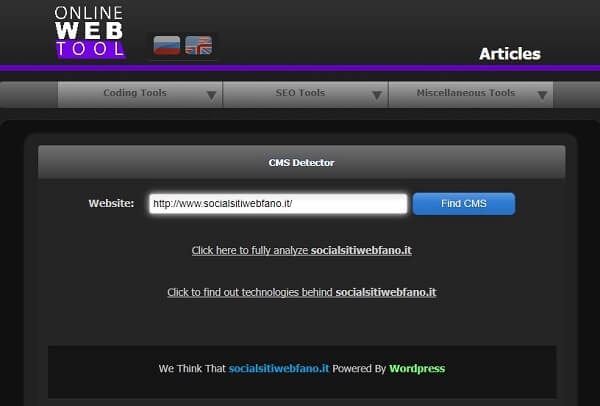
OnlineWebTool permette di verificare quale CMS è usato per la realizzazione di un sito web
Sito web: http://onlinewebtool.com/cmsdetector.php
W3techs
Qui oltre al CMS utilizzato è possibile sapere anche la versione del CMS installato oltre a tante altre utili informazioni sul sito web.
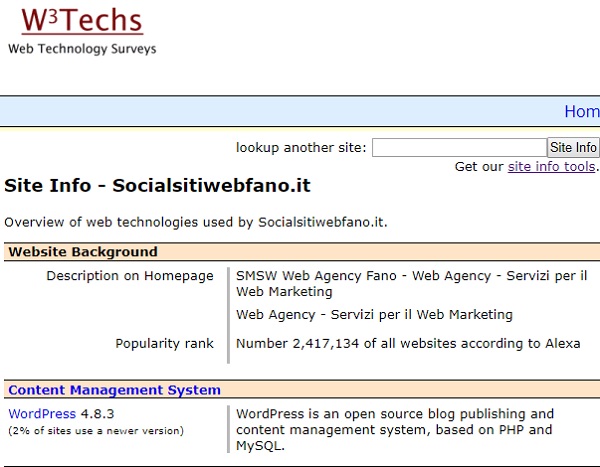
Con w3techs possiamo sapere la versione del CMS installata oltre ad informazioni su javascript php e altro su un sito web
Sito web: https://w3techs.com/sites
Come sapere quale tema utilizza un sito web?
In questo caso, come per sapere il CMS installato, esiste un tool gratuito online che ti permette di scoprire il tema utilizzato. Chiaro che questa funzione è principalmente utilizzata quando un sito internet è realizzato in WordPress.
WhatWPthemeisthat
Questo servizio è specializzato nel capire quale tema è utilizzato all’interno di un sito internet realizzato in WordPress.
Per conoscere il tema che ci interessa è sufficiente offire al tool (completamente gratuito) il dominio del sito che intendiamo verificare.
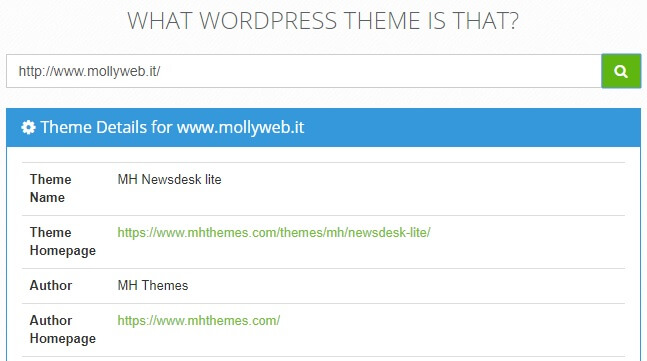
What WordPress Theme is that? Quale tema WordPress sta utilizzando questo sito web?
Sito web: http://whatwpthemeisthat.com/